-
Java EE企业级开发学习 -- day1
什么是Java EE?
它是基于Java语言的一种软件设计体系结构,它是一种标准中间件体系结构。它的作用在于能标准化企业级多层结构应用系统的部署,并且简化开发环境。
具体环境的搭建
1.下载压缩包于安装包
eclipse-jee-2018-12-R-win32-x86_64
apache-tomcat-9.0.37-windows-x64
2.解压缩,进行软件的安装
2.1 安装
JDK参考
Java-day01(基本常识,环境搭建,注释,HelloWorld)注:一定要记住JDK安装存在的位置
2.2 解压
apache-tomcat直接用解压软件解压压缩包即可
2.3 安装配置
eclipse- 直接用解压软件解压压缩包,将
eclipse.exe右键发送到桌面快捷方式,方便以后的使用 - 点击桌面
eclipse的快捷方式打开eclipse - 选择工作区(源代码所在的位置),这个工作区的目录可以修改,但需要记住

3. 调整字体大小(选择性配置)
Window --> General --> Appearance --> Colors and Fonts --> Basic --> Text Font- 1
根据实际情况选择合适大小
4. 修改编码方式为UTF-8,修改HTML5的预配置格式
编码方式:
Window --> Web ---> JSP Files ---> Encoding选择UTF-8(第一个) --> Apply- 1

HTML5:
Window --> Web ---> JSP Files ---> Editor --> Templates --> 选择html 5 ---> Editor -->参照下图 --> OK ---> Apply --> Apply and Close- 1
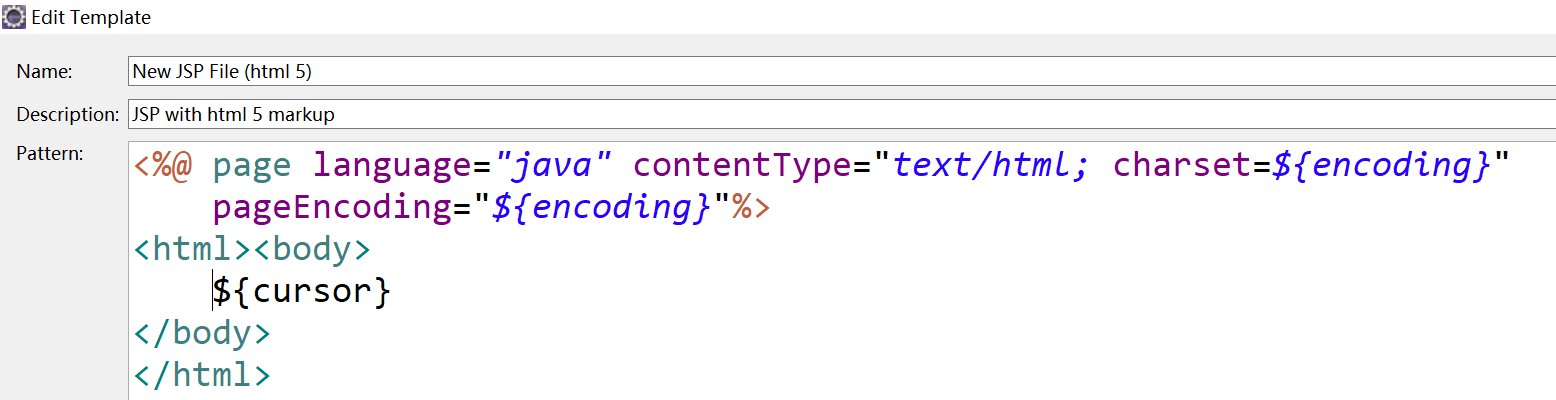
5. 配置
apache-tomcatServer --> 点击出现的链接,进行配置

选择apache-tomcat9.0,点击next

选择apache-tomcat的文件,点击Finish
test Server

6. 如遇到8080端口被占用的解决方法(根据实际情况选择性配置)
在dos下,输入 netstat -ano|findstr 8080 //说明:查看占用8080端口的进程 显示占用端口的进程 taskkill /pid 6856 /f //说明,运行windows自带taskkill命令,将上面显示的进程号,结束掉。- 1
- 2
- 3
- 4
- 5
- 6
- 7
- 8
- 9
- 10
7. 创建Java简单项目(1+100的和)
file --> new --> Dynamic Web Project --> 填写项目名 --> Finish --> Java Resources --> src --> new --> class --> 填写类名,并勾选public static void main(String[] args) --> Finish- 1
编写代码


8. 配置项目的
Build Path右键项目名称->Build Path->Configure Build Path ---> Add Library,选择添加`apache-tomcat`版本 ---> Finish 注:也可以在创建项目之前,完成配置。在Window -->搜索Build Path即可- 1
- 2

9. 创建Java EE简单项目(1+100的和)
点击WebContent,右键选择New ---> 选择JSP File ---> 编写文件名 ---> Finish编写代码


感谢大家的支持,关注,评论,点赞!
- 直接用解压软件解压压缩包,将
-
相关阅读:
OpenWRT通过内网穿透实现安全可靠的ssh远程连接
Rust使用Iterator优化grep
HBase-15-Phoenix
windows安装docker,解决require wsl 2问题
创作纪念日:CSDN 1024天的成长之路
最新MySql安装教学,非常详细
PostgresSQL思维导图
直播视频录制技巧,分享2个实用的方法
半导体产业动态杂谈
前端vue学习笔记(1)
- 原文地址:https://blog.csdn.net/weixin_51202460/article/details/132731308